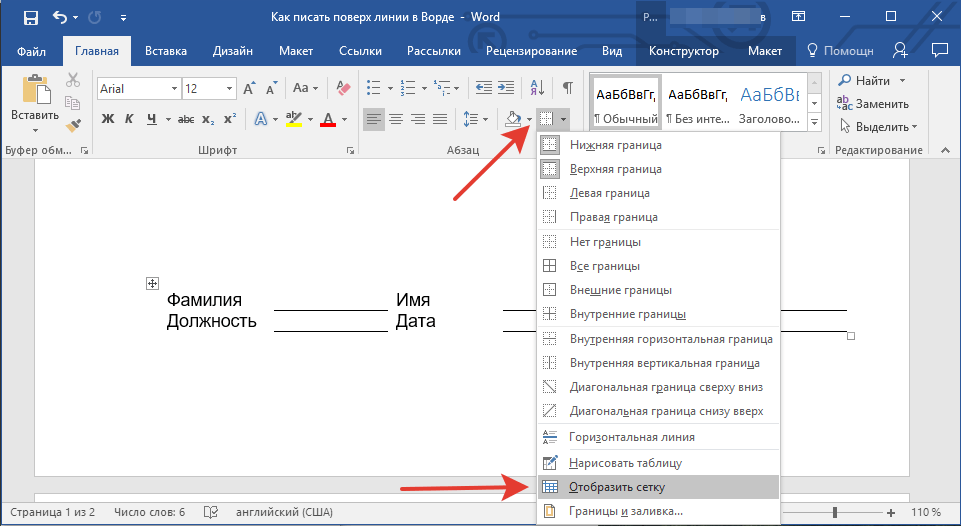വാക്കിൽ ഒരു പ്രമാണം സൃഷ്ടിക്കുന്നു. വരിയിൽ (വാക്ക്) എന്ന വാക്കിന്റെ (പദം)
ഹലോ, എന്റെ പ്രിയ സുഹൃത്തുക്കളും എന്റെ ബ്ലോഗിന്റെ വായനക്കാരും. നിങ്ങളോടൊപ്പം ദിമിത്രി കോസ്റ്റിൻ, ഇന്ന് ഞാൻ നിങ്ങളോട് വിച്ഛേദിക്കാതെ ഫീച്ചറെ മുകളിൽ എഴുതാൻ എങ്ങനെ പറയാൻ ഞാൻ ആഗ്രഹിക്കുന്നു. നിങ്ങൾ വരിയിൽ എന്തെങ്കിലും എഴുതാൻ ആവശ്യമുള്ളപ്പോൾ പലർക്കും സാഹചര്യം പരിചിതമാണെന്ന് ഞാൻ കരുതുന്നു, അത് തിരിച്ചുപോയി നീങ്ങുന്നു. പലർക്കും ഇത് ഇഷ്ടമല്ലെന്ന് ഞാൻ കരുതുന്നു. ശരി, ഞങ്ങൾ എങ്ങനെ ഈ പ്രശ്നം പരിഹരിക്കുന്നുവെന്ന് നോക്കാം.
ഏറ്റവും എളുപ്പമുള്ള വഴി
ഒന്നാമതായി, ഇത് ചെയ്യാനുള്ള എളുപ്പവഴി നിങ്ങളെ കാണിക്കാൻ ഞാൻ ആഗ്രഹിക്കുന്നു, പക്ഷേ നിർഭാഗ്യവശാൽ അത് ഏറ്റവും കുറഞ്ഞ നിലവാരമുള്ളതിനാൽ, അത് ഞങ്ങളുടെ അഭ്യർത്ഥന പൂർണ്ണമായും തൃപ്തിപ്പെടുത്തുന്നില്ല, പക്ഷേ അവ ദൃശ്യമാകുന്ന ചില പ്രശ്നങ്ങൾ പരിഹരിക്കുന്നു.
നിങ്ങൾക്ക് ഈ സ്ട്രിപ്പിൽ എവിടെയെങ്കിലും കഴ്സർ ഇടാം, പക്ഷേ അതിനുമുമ്പ് അടിവരയിട്ട വാചകത്തിന്റെ മോഡ് തിരഞ്ഞെടുക്കാൻ മറക്കരുത്. ഈ സാഹചര്യത്തിൽ, ഞങ്ങൾ വരി ലംഘിക്കുകയില്ല, പക്ഷേ വരി തന്നെ കൂടുതൽ പോകും, \u200b\u200bഅതിനാൽ ഇത് സ്വമേധയാ ഇല്ലാതാക്കേണ്ടതുണ്ട്.
ഡ്രോയിംഗ് പട്ടിക
പതിവ് ഉപയോഗിച്ച് അത് ചെയ്യാൻ ശ്രമിക്കാം. ഈ രീതിയുടെ സാരാംശം ഞങ്ങൾ തമ്പുലാർ ലൈനിന് മുകളിൽ ഞങ്ങളുടെ വാചകം എഴുതാം എന്നതാണ്. ഇത് ചെയ്യുന്നതിന്, ഉപകരണം തിരഞ്ഞെടുക്കുക "ഒരു പട്ടിക വരയ്ക്കുക"അതിനുശേഷം, ഒരു വരി മാത്രം വരയ്ക്കുക. ഇപ്പോൾ നിങ്ങൾക്ക് ഈ വരിയിലൂടെ കടന്ന് ഒരു തിരശ്ചീന രേഖയിൽ എന്തെങ്കിലും സംഭവിക്കുന്നുവെന്ന് വിഷമിക്കേണ്ട ആശങ്കപ്പെടാതെ നിങ്ങളുടെ വാചകം ശാന്തമായി എഴുതാം.
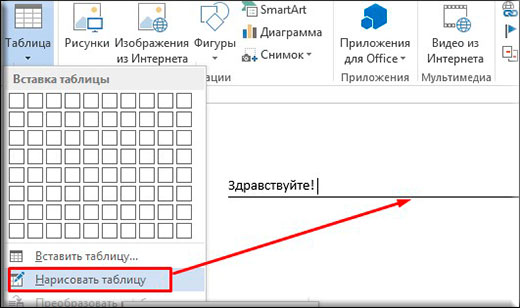
ഒരു പട്ടിക ഉപയോഗിച്ച് ഷിഫ്റ്റ് ഇല്ലാതെ ഒരു വരിയിൽ എങ്ങനെ എഴുതാം?
ഞങ്ങളുടെ സാഹചര്യത്തിൽ ഏറ്റവും മതിയായതും സൗകര്യപ്രദവുമായ ഈ രീതി എനിക്ക് തോന്നുന്നു, അതിനാൽ നമുക്ക് ഇത് കൂടുതൽ പരിഗണിക്കാം.
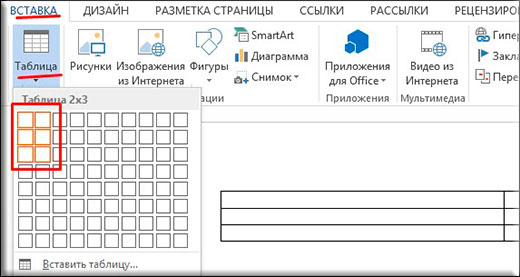
അത്രയേയുള്ളൂ. ഇപ്പോൾ നമുക്ക് വരിയ്ക്ക് മുകളിൽ എഴുതാൻ കഴിയും, ഞങ്ങൾക്ക് ആവശ്യമുള്ളതുപോലെ. ഇടവേളയും ഷിഫ്റ്റുകളും മേലിൽ ഉണ്ടാകില്ല. അതാണ് ഞങ്ങൾ അവസാനിച്ചത്.
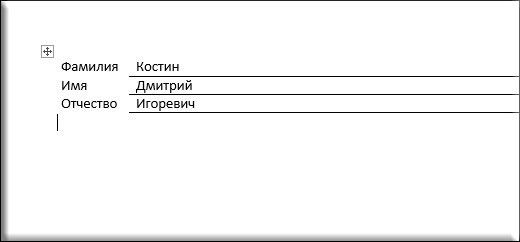
എന്നാൽ നിങ്ങൾക്ക് ഇത് പെട്ടെന്ന് എന്തെങ്കിലും പ്രശ്നങ്ങളുണ്ടെങ്കിൽ, നിങ്ങൾക്ക് എന്റെ വീഡിയോ നിർദ്ദേശം കാണാൻ കഴിയും.
ആത്മാർത്ഥതയോടെ, ദിമിത്രി കോസ്റ്റിൻ.
വാക്കിലെ വരിയുടെ മുകളിൽ എങ്ങനെ എഴുതാം? വേഡ് ഫോമുകൾ പൂരിപ്പിക്കുമ്പോൾ, പ്രമാണ ടെംപ്ലേറ്റുകൾ ഒപ്പ്, തീയതികൾ, സ്ഥാനങ്ങൾ, കുടുംബേരുകൾ എന്നിവ മറ്റ് ഡാറ്റ സംഭാവന നൽകണം .... പ്രമാണത്തിലെ ഉള്ളടക്കങ്ങൾ വരികളുടെ മുകളിലായിരിക്കണം. ഇത് എല്ലായ്പ്പോഴും പ്രവർത്തിക്കുന്നില്ല. ഞങ്ങൾ എഴുതാൻ ആരംഭിക്കുന്നു - ലൈൻ മാറ്റിവച്ചു.
വാക്കുകൾക്ക് കീഴിൽ ശൂന്യത ചിത്രത്തിലെന്നപോലെ രൂപം കൊള്ളുന്നു. അച്ചടിക്കുമ്പോൾ നീങ്ങുന്നതിന്, അത് മിനുസമാർന്നതായിരുന്നു, മാത്രമല്ല ഇത് "മാറ്റിസ്ഥാപിക്കൽ" എന്നതിലെ "ഉൾപ്പെടുത്തൽ" മോഡ് സ്വിച്ചുചെയ്യാൻ (ഉൾപ്പെടുത്തൽ "മോഡ് മാറിയിരിക്കുന്നു.  ആദ്യ മോഡിന് കീഴിൽ, ഉൾപ്പെടുത്തൽ പോയിന്റിൽ നിന്ന് ആരംഭിച്ച് അക്ഷരങ്ങൾ അച്ചടിക്കുന്നു, പേജിലൂടെ വലതുവശത്ത് സ്ഥാപിച്ചിരിക്കുന്നു, രണ്ടാമത്തേത് കീബോർഡിൽ നിന്ന് നൽകി, അവ സ്വയം മാറ്റിസ്ഥാപിക്കുക, അവ ശാശ്വതമായി നീക്കം ചെയ്യുക.
ആദ്യ മോഡിന് കീഴിൽ, ഉൾപ്പെടുത്തൽ പോയിന്റിൽ നിന്ന് ആരംഭിച്ച് അക്ഷരങ്ങൾ അച്ചടിക്കുന്നു, പേജിലൂടെ വലതുവശത്ത് സ്ഥാപിച്ചിരിക്കുന്നു, രണ്ടാമത്തേത് കീബോർഡിൽ നിന്ന് നൽകി, അവ സ്വയം മാറ്റിസ്ഥാപിക്കുക, അവ ശാശ്വതമായി നീക്കം ചെയ്യുക.
കഴ്സർ കീസ് ബ്ലോക്കിലാണ് കീ സ്ഥിതിചെയ്യുന്നത്, മുകളിൽ നിന്ന് ഇടത്, മുകളിലേയ്ക്ക്. ചിത്രം കീബോർഡിൽ അതിന്റെ കാഴ്ച കാണിക്കുന്നു.
സ്ക്രീനിന്റെ മുകളിൽ ഇടത് കോണിലുള്ള മൈക്രോസോഫ്റ്റ് ഓഫീസ് ബട്ടൺ ക്ലിക്കുചെയ്യുക. 
പാരാമീറ്റർ ക്രമീകരണങ്ങൾ മാനേജുമെന്റ് ഘടകങ്ങളുമായി ഒരു വിൻഡോ ദൃശ്യമാകുന്നു. 
വാക്കുകൾ അമർത്തുക (ചുവന്ന അമ്പടയാളം സൂചിപ്പിക്കുന്നു). 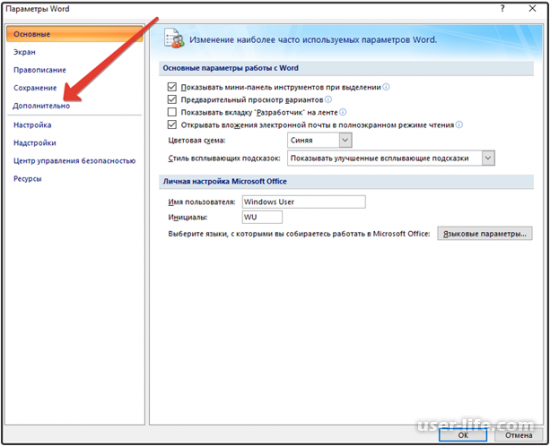
വിൻഡോ പ്രദർശിപ്പിക്കും, അതിൽ "കൂടാതെ" കൂടാതെ "സ്ക്രീൻഷോട്ട് കാണിക്കുന്നു), ക്ലിക്കുചെയ്യുക. 
"വാക്കാൽ പ്രവർത്തിക്കാൻ അധിക പാരാമീറ്ററുകൾ തുറക്കുക". മുകളിലെ കണക്കിൽ പോലെ ടിക്കുകൾ തുറന്നുകാട്ടുന്നു, ഞങ്ങൾ ഇൻസ് ഉപയോഗിക്കുന്നു (തിരുവല്ല, മാറ്റിസ്ഥാപിക്കൽ മോഡുകൾ മാറ്റുചെയ്യുക) മാറ്റിസ്ഥാപിക്കൽ മോഡ് ഉപയോഗിക്കുന്നു. "ശരി" അമർത്തുന്നത് ഉറപ്പാക്കുക. ക്രമീകരണങ്ങൾ പ്രദർശിപ്പിച്ചിരിക്കുന്നു. 
നിങ്ങൾ ലൈനിന് മുകളിൽ വാചകം എഴുതുമ്പോൾ, "എച്ച്" അമർത്തി "അടിവരയിട്ട" പ്രവർത്തനം ഓണാക്കുക. 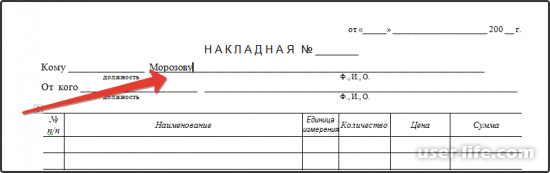
ഉദാഹരണത്തിന് തിരഞ്ഞെടുത്ത പ്രമാണം പൂരിപ്പിക്കാൻ നിങ്ങൾക്ക് കഴിയും. ചിത്രത്തിൽ, പേരുള്ള കുടുംബപ്പേരുകളുടെ കത്തുകൾ, പേര്, രക്ഷാധികാരി "മൊറോസോവ് സ്റ്റെപെ ഇവാനോവിച്ച്" ("സ്ട്രിംഗ് ഫൈ") എന്നിവരയിൽ തുടരുന്നു, ഇപ്പോൾ ഇൻവോയ്സിലെ മറ്റ് വരികളിൽ നിന്ന് വ്യത്യസ്തമല്ല.
ലക്ഷ്യം കൈവരിക്കുന്നു! പ്രമാണങ്ങൾ, വിവിധ പ്രമാണങ്ങളുടെ ശൂന്യത ശരിയായി പൂരിപ്പിക്കുക, വരികളുടെ മുകളിൽ എഴുതുക.
ഉണ്ടെങ്കിൽ മൈക്രോസോഫ്റ്റ് ഡോക്യുമെന്റ് ഫോം, ചോദ്യാവലി അല്ലെങ്കിൽ അത്തരത്തിലുള്ള ഒന്ന് എന്നിവ പൂരിപ്പിക്കേണ്ട പദം, അതിനാൽ, നിങ്ങൾ നിങ്ങളുടെ ഡാറ്റ നൽകേണ്ടതുണ്ട്: പേര്, കുടുംബപ്പേര്, പാട്രോണിക്. മിക്കപ്പോഴും ഈ എല്ലാറ്റിനും നിങ്ങൾ പൂരിപ്പിക്കേണ്ട ഒരു ശൂന്യ സ്ഥലം ഉപേക്ഷിക്കുക. അല്ലെങ്കിൽ നിങ്ങളുടെ അഭിപ്രായം അല്ലെങ്കിൽ വിശദമായ ഉത്തരം എഴുതേണ്ട നിരവധി ശൂന്യമായ ഫീൽഡുകൾ ഉണ്ടായിരിക്കാം.
അത്തരം ശൂന്യമായ വരികൾ തുടക്കത്തിൽ ശരിയായി ചേർത്തുവെങ്കിൽ, അവയിൽ അച്ചടിക്കേണ്ട എന്തെങ്കിലും ബുദ്ധിമുട്ടായിരിക്കില്ല. പക്ഷേ, ഒരുപക്ഷേ അത് സജ്ജീകരിക്കുമ്പോൾ അത് നീട്ടിവെക്കും, അല്ലെങ്കിൽ അത് അനുചിതമായി തുടരും. ഈ കേസിൽ എന്തുചെയ്യണം?

ഇവിടെ, ഈ ലേഖനത്തിൽ നമുക്ക് അത് മനസിലാക്കാം, അത്തരമൊരു വരി എങ്ങനെ ഉണ്ടാക്കാം, അങ്ങനെ വചനത്തിൽ ഒരു സ്ട്രിംഗിന് കഴിയുമായി അത് സാധ്യമാകും. വിവിധ ഓപ്ഷനുകളെക്കുറിച്ച് ഞാൻ നിങ്ങളോട് പറയും, നിങ്ങൾ സ്വയം കൂടുതൽ എന്തുചെയ്യുമെന്ന് നിങ്ങൾ സ്വയം തിരഞ്ഞെടുക്കുക.
ഞങ്ങൾ വരിയിൽ വാചകം എഴുതുന്നു
ലളിതമായവ ഉപയോഗിച്ച് നമുക്ക് ആരംഭിക്കാം - അടിവരയിട്ട് തിരിയുക, വാക്കുകൾ അച്ചടിക്കുക.
ആരംഭിക്കാൻ, മുമ്പ് ചെയ്ത ശൂന്യമായ ഡയറക്റ്റ് ഞങ്ങൾ നീക്കംചെയ്യുന്നു. തുടർന്ന് ഹോം ടാബിൽ, അടിവരയിട്ട എഴുതാൻ "H" ബട്ടണിൽ ക്ലിക്കുചെയ്യുക. "പേര്" എന്ന വാക്കിന് ശേഷം, ഉദാസര്ട്ടി, ഉദാഹരണത്തിന്, എല്ലാത്തരം വാക്കുകൾ വേർതിരിക്കാൻ നിരവധി തവണ സ്ഥലത്ത് ക്ലിക്കുചെയ്യുക. തുടർന്ന് ആവശ്യമുള്ളത് ടൈപ്പ് ചെയ്യുക, സ്പേസ് ബട്ടൺ അമർത്തി അടിവരയിട്ട് തുടരുക.
ഇതാണ് ഏറ്റവും എളുപ്പമുള്ള മാർഗം, അതിനാൽ എല്ലാം വേണ്ടത്ര വേണ്ടത്ര ആവശ്യമാണ്.
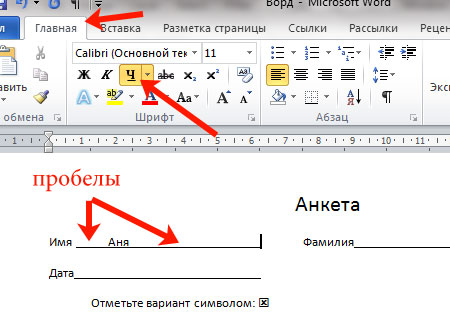
ടാബിലൂടെ വാക്കിലെ സ്ട്രിംഗിൽ എങ്ങനെ എഴുതാം
നിങ്ങൾ പ്രമാണം പൂരിപ്പിക്കുകയാണെങ്കിൽ നിങ്ങൾക്ക് ധാരാളം ശൂന്യമായ ഫീൽഡുകൾ ആവശ്യമാണ്, തുടർന്ന് ഒരു വരി സൃഷ്ടിച്ച് ഒരു ഇടം ഉപയോഗിച്ച് വിപുലീകരിക്കുക, ഒരു സ്ഥലം ഉപയോഗിച്ച് നീളമുണ്ടാകും. ഇത് ചെയ്യുന്നതിന്, നിങ്ങൾക്ക് "ടാബ്" ബട്ടൺ ഉപയോഗിക്കാം.
പൂർത്തിയാക്കിയ വരികൾ ഞങ്ങൾ നീക്കം ചെയ്യുകയും പത്താം തീയതി മുതൽ അത് തടസ്സപ്പെടുത്തുകയും ചെയ്യുന്നു. ഹോം ടാബിൽ, അടിവരയിട്ട് തിരിയാൻ "H" ക്ലിക്കുചെയ്യുക. തുടർന്ന് "ടാബ്" (കീബോർഡിൽ) ക്ലിക്കുചെയ്യുക (കീബോർഡിൽ രണ്ട് അമ്പുകൾ വരയ്ക്കുന്നു, അതിൽ സൂചിപ്പിക്കുന്നു വ്യത്യസ്ത മേഖലകൾ) ആവശ്യമുള്ള നീളം ലഭിക്കാൻ നിരവധി തവണ.

നിങ്ങൾക്ക് ആവശ്യമുള്ളതെല്ലാം അച്ചടിക്കുക. അതിന് കുറച്ച് മാറ്റാൻ കഴിയുമെന്ന് ദയവായി ശ്രദ്ധിക്കുക. ഇത് പരിഹരിക്കാൻ, ടൈപ്പുചെയ്ത വാചകത്തിന്റെ അവസാനത്തിൽ ഇറ്റാലിംഗ് ഇടുക, ആവശ്യമായ സമയങ്ങളുടെ "ഇല്ലാതാക്കുക" ക്ലിക്കുചെയ്യുക.
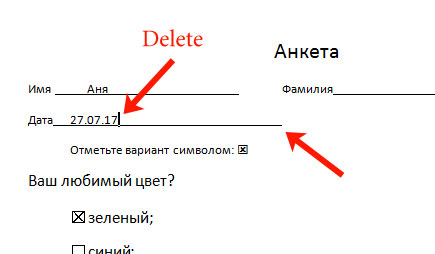
ലൈൻ അതിൽ എഴുതിയ വാക്കുകളുള്ള സാധാരണ നീളം വരും.

ടേബിൾ ലൈനിന് മുകളിലൂടെ അച്ചടിക്കുക
ലൈനുകൾ സൃഷ്ടിക്കുന്നതിന്, നിങ്ങൾക്ക് പ്രമാണത്തിലേക്ക് പട്ടിക ഉൾപ്പെടുത്തൽ ഉപയോഗിക്കാം. ഈ രീതി എളുപ്പമല്ല, പക്ഷേ, അതിൽ എവിടെയും അടിവരയിടുന്നത് പ്രമാണത്തിൽ എവിടെയും ചെയ്യാനാകും, പൂരിപ്പിക്കുമ്പോൾ ഒന്നും മാറില്ല.
പട്ടിക എന്താണ് ചെയ്യേണ്ടതെന്ന് പരിഗണിക്കുക. എനിക്ക് 4 നിരകളും രണ്ട് വരികളും ഉണ്ടാകും. "തിരുകുക" ടാബിലേക്ക് പോയി, "പട്ടിക" ബട്ടണിൽ ക്ലിക്കുചെയ്യുക, ആവശ്യമായ ടൈലുകൾ തിരഞ്ഞെടുത്ത് തിരഞ്ഞെടുക്കുക.
കൂടുതൽ വായിക്കുക കൂടുതൽ വായിക്കുക, ലിങ്കിൽ ക്ലിക്കുചെയ്ത് ലേഖനത്തിൽ.


മേശപ്പുറത്ത് അനാവശ്യമായ അതിരുകൾ നീക്കംചെയ്യാനും പൂരിപ്പിക്കേണ്ടവ മാത്രം വിടുകയും മാത്രം വിടുക, അത് ആദ്യം പേരുള്ള സെല്ലുകളിൽ ആദ്യം തിരിയുക. അടുത്തതായി ടാബിലേക്ക് പോകുക "പട്ടികകളോടൊപ്പം പ്രവർത്തിക്കുന്നു" - "ഡിസൈനർ" ബട്ടണിലെ ചെറിയ അമ്പടയാളത്തിൽ ക്ലിക്കുചെയ്ത് ഡ്രോപ്പ്-ഡ list ൺ പട്ടികയിൽ "ഇല്ല ഡ്രോപ്പ്-ഡ not ൺ" തിരഞ്ഞെടുക്കുക.
അതിനാൽ, സ്ട്രിംഗുകളുടെ പേരുകൾ അവതരിപ്പിച്ച കോശങ്ങളുടെ അതിരുകൾ ഞാൻ നീക്കം ചെയ്തു: "പേര്", "കുടുംബപ്പേര്", "തീയതി".

ആവശ്യമില്ലാത്ത മറ്റെല്ലാവരെയും നീക്കംചെയ്യുക. ആന്തരികമായി ഇടുക ചില സെൽ ഒപ്പം ടാബിലും "പട്ടികകളോടൊപ്പം പ്രവർത്തിക്കുന്നു" - "ബോർഡർ" ഡ്രോപ്പ്-ഡ list ൺ ലിസ്റ്റിലെ "ഡിസൈനർ", ആവശ്യമില്ലാത്തവരെ വിച്ഛേദിക്കുക.
വിശദാംശങ്ങൾ പ്രസക്തമായ ലേഖനത്തിൽ എഴുതിയിരിക്കുന്നു.
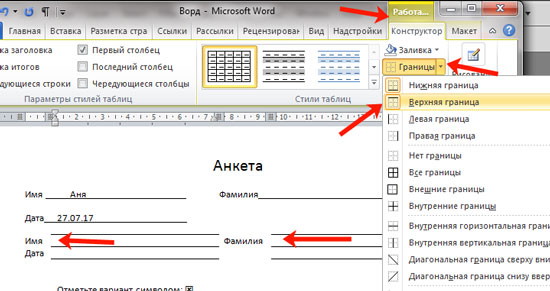
ഞാൻ ശരിയായ അതിർത്തി മേശയെ ഇല്ലാതാക്കി, അങ്ങേയറ്റത്തെ ശരിയായ സെല്ലിൽ താഴെയാലും.

തൽഫലമായി, നിറയ്ക്കുന്ന വരികൾ മാത്രമേ കാണാനാകൂ. അവയുടെ മുകളിൽ വാചകം നൽകുക, അവർ സ്ഥലത്ത് നിലനിൽക്കുമെന്ന് ഉറപ്പാക്കുക.

വരച്ച ലൈനിന് മുകളിലൂടെ എങ്ങനെ എഴുതാം
ഒരു നേർരേഖയിൽ വാക്കിൽ എഴുതാനുള്ള മറ്റൊരു മാർഗമുണ്ട് - ഇത് ഷീറ്റിൽ ഒരു വരി വരയ്ക്കേണ്ടതാണ്.
ഇത് ചെയ്യുന്നതിന്, നിങ്ങൾ വാചകം എഴുതാൻ ആവശ്യമായ പ്രമാണത്തിലെ സ്ട്രിംഗുകൾ ഇല്ലാതാക്കുക. എന്തായിരിക്കണം എന്ന് ടൈപ്പ് ചെയ്യുക. വാക്കുകൾക്കിടയിൽ ഇൻഡന്റുകൾ ചേർക്കാൻ, "ടാബ്" ബട്ടൺ ഉപയോഗിക്കുന്നതാണ് നല്ലത്, പക്ഷേ നിങ്ങൾക്ക് ഇടം ഉപയോഗിക്കാം.
തുടർന്ന് "തിരുകുക" ടാബിലേക്ക് പോയി "കണക്കുകളിൽ" ക്ലിക്കുചെയ്യുക ബട്ടണിൽ ക്ലിക്കുചെയ്യുക.

ഡ്രോപ്പ്-ഡ list ൺ ലിസ്റ്റിൽ നിന്ന്, "ലൈൻ" തിരഞ്ഞെടുക്കുക.

കഴ്സർ പ്ലസ് തരവും എടുക്കും. അച്ചടിച്ച വാചകത്തിന് കീഴിൽ നേരെ വരയ്ക്കുക. അതിനാൽ അത് മിനുസമാർന്നതായി മാറുന്നു, ഡ്രോയിംഗ്, ഷിഫ്റ്റ് കീ അമർത്തിപ്പിടിക്കുക.
അതിന്റെ നിറം കറുപ്പാട്ടതല്ലെങ്കിൽ, മറ്റെന്തെങ്കിലും, തുടർന്ന് ടാബിലേക്ക് പോകുക "ഉപകരണങ്ങൾ ഡ്രോയിംഗ് ഉപകരണങ്ങൾ" - "ഫോർമാറ്റ്" ചെയ്ത് ആവശ്യമുള്ള അല്ലെങ്കിൽ ഫിനിഷ്ഡ് ശൈലികളുടെ ലിസ്റ്റിൽ തിരഞ്ഞെടുക്കുക, അല്ലെങ്കിൽ "ഫിറർ സർക്യൂട്ട്" ബട്ടൺ ക്ലിക്കുചെയ്യുക.
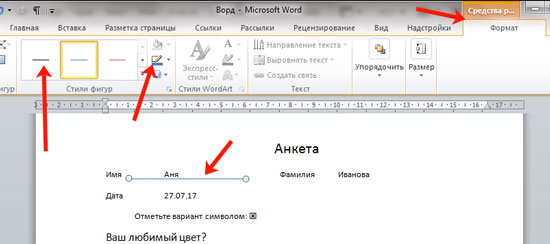
ഈ വരികൾ പദത്തിലെ ഉചിതമായ കണക്ക് ഉപയോഗിച്ച് വരയ്ക്കാൻ കഴിയും.
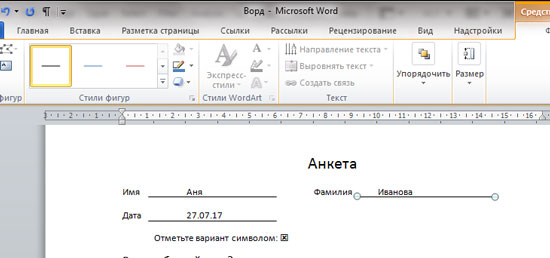
നിങ്ങൾക്ക് കാണാനാകുന്നതുപോലെ, വേഡിൽ അടിവരയിട്ട വരികളിൽ ശരിയായി പൂരിപ്പിക്കുന്നതിന് നിരവധി മാർഗങ്ങളുണ്ട്. നിങ്ങൾ സഹായിക്കുമെന്ന് വിവരിച്ചവെങ്കിലും ഞാൻ പ്രതീക്ഷിക്കുന്നു.
പ്രൊഫഷണൽ, വ്യക്തിഗത ഉപയോഗത്തിൽ എംഎസ് വാക്ക് ഏകദേശം തുല്യമായി ശ്രദ്ധ കേന്ദ്രീകരിക്കുന്നു. അതേസമയം, രണ്ട് ഉപയോക്തൃ ഗ്രൂപ്പുകളുടെയും പ്രതിനിധികൾ പലപ്പോഴും ഈ പ്രോഗ്രാമിലെ ചില ബുദ്ധിമുട്ടുകൾ നേരിടുന്നു. സ്റ്റാൻഡേർഡ് ടെക്സ്റ്റ് അടിവരയിടുന്നതില്ലാതെ ലൈനിന് മുകളിൽ എഴുതാനുള്ള ആവശ്യകത ഇവയാണ്.
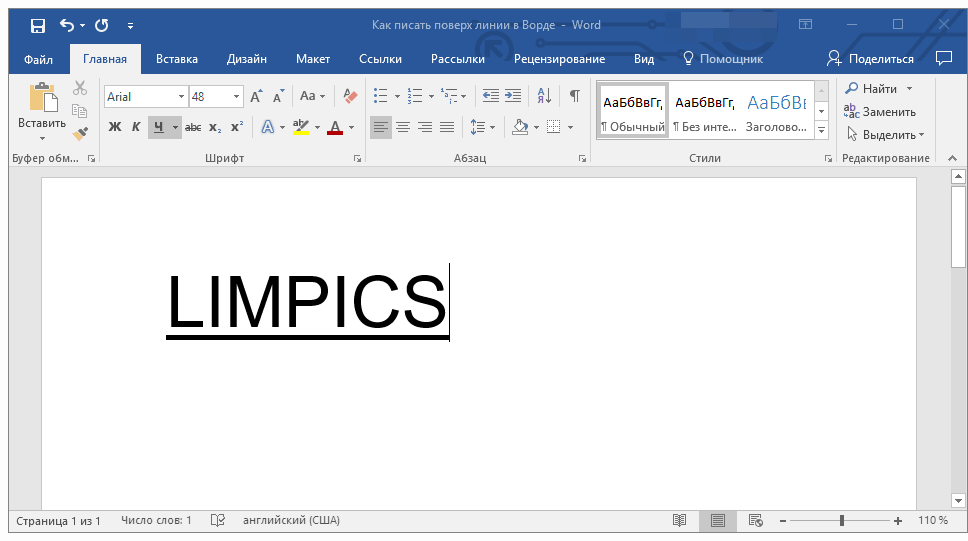
സൃഷ്ടിച്ച അല്ലെങ്കിൽ നിലവിലുള്ളതോ നിലവിലുള്ളതോ ആയ ഫോമുകൾക്കും മറ്റ് ടെംപ്ലേറ്റ് പ്രമാണങ്ങൾക്കുമായി ലൈനിലേക്ക് വാചകം എഴുതേണ്ടതുണ്ട്. ഒപ്പ്, തീയതികൾ, സ്ഥാനങ്ങൾ, കുടുംബമാവുകൾ, മറ്റ് നിരവധി ഡാറ്റ എന്നിവയ്ക്കുള്ള വരികൾ ഇതിന് വരാം. അതേസമയം, ഇൻപുട്ടിനായി റെഡിമെയ്ഡ് ലൈനുകൾ സൃഷ്ടിച്ച മിക്ക രൂപങ്ങളും എല്ലായ്പ്പോഴും ശരിയായി സൃഷ്ടിക്കുന്നതിൽ നിന്ന് വളരെ അകലെയാണ്, എന്തുകൊണ്ടാണ് വാചകത്തിനുള്ള വരി അതിന്റെ പൂരിപ്പിക്കുമ്പോൾ നേരിട്ട് മാറ്റാം. ഈ ലേഖനത്തിൽ വരിയിൽ മുകളിൽ എഴുതുന്നത് ശരിയാണെന്ന് ഞങ്ങൾ സംസാരിക്കും.
ഞങ്ങൾ ഇതിനകം സംസാരിച്ചു വിവിധ രീതികൾനിങ്ങൾക്ക് സഹായത്തോടെ ഒരു സ്ട്രിംഗ് അല്ലെങ്കിൽ സ്ട്രിംഗ് ചേർക്കാൻ കഴിയും. തന്നിരിക്കുന്ന വിഷയത്തെക്കുറിച്ചുള്ള ഞങ്ങളുടെ ലേഖനവുമായി സ്വയം പരിചയപ്പെടുത്താൻ ഞങ്ങൾ ശക്തമായി ശുപാർശ ചെയ്യുന്നത്, നിങ്ങളുടെ ചുമതലയുടെ പരിഹാരം നിങ്ങൾ കണ്ടെത്തുന്നത് നിങ്ങൾക്കാണ്.
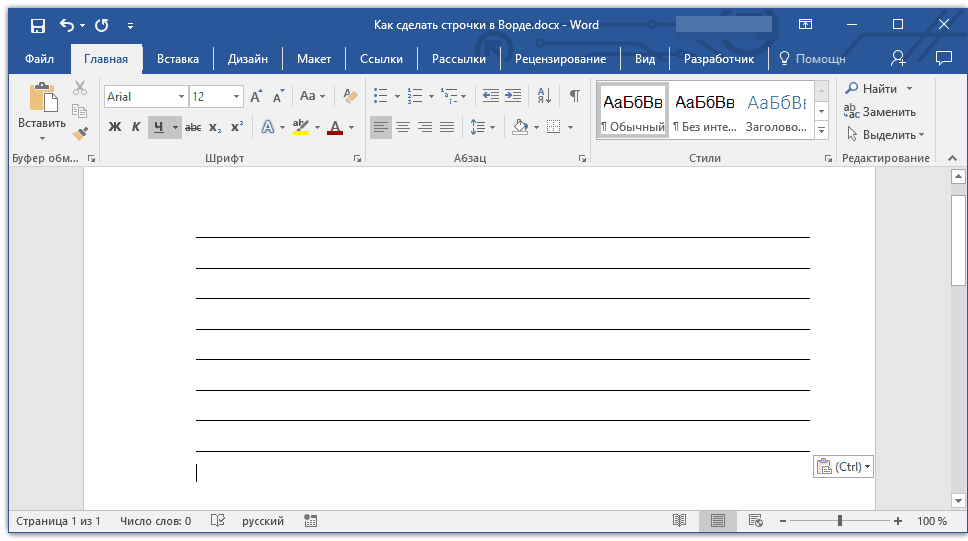
കുറിപ്പ്: നിങ്ങൾക്ക് എഴുതാൻ കഴിയുന്ന മുകളിലോ മുകളിലോ ഒരു വരി സൃഷ്ടിക്കുന്ന രീതി ഏതാണ്ട് ഏത് തരത്തിലാണ്, അതിന് മുകളിൽ സ്ഥാപിക്കാൻ നിങ്ങൾ ആഗ്രഹിക്കുന്ന രീതി എന്താണെന്നതും മനസ്സിലാക്കേണ്ടത് പ്രധാനമാണ്. എന്തായാലും, ഈ ലേഖനത്തിൽ സാധ്യമായ എല്ലാ രീതികളും ഞങ്ങൾ പരിഗണിക്കും.
ഒപ്പിനായി ഒരു വരി ചേർക്കുന്നു
മിക്കപ്പോഴും, ലൈനിന് മുകളിൽ എഴുതേണ്ടതിന്റെ ആവശ്യകത നിങ്ങൾ ഒരു ഒപ്പ് അല്ലെങ്കിൽ പ്രമാണത്തിലേക്ക് ഒരു വരി ചേർക്കേണ്ടതുണ്ട്. ഞങ്ങൾ ഇതിനകം ഈ വിഷയം വിശദമായി പരിഗണിച്ചിട്ടുണ്ട്, അതിനാൽ നിങ്ങൾ ഇത് വിലമതിക്കുന്നുവെങ്കിൽ, അത് ഈ ദൗത്യം മാത്രമാണ്, നിങ്ങൾക്ക് അത് ചുവടെ പരിഹരിക്കുന്നതിനുള്ള രീതിയുമായി സ്വയം പരിചയപ്പെടാം.
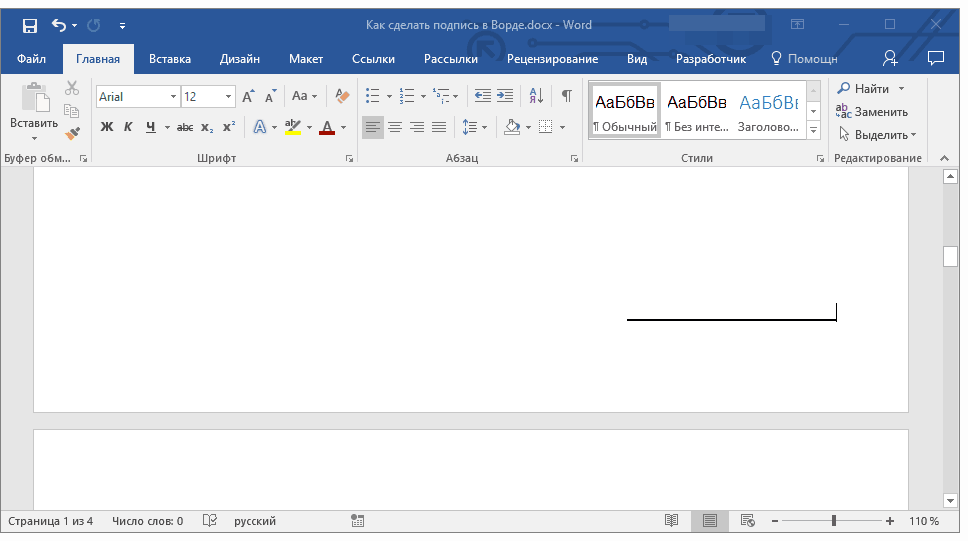
രൂപങ്ങൾക്കും മറ്റ് ബിസിനസ്സ് പ്രമാണങ്ങൾക്കുമായി ഒരു വരി സൃഷ്ടിക്കുന്നു
വരിയുടെ മുകളിൽ എഴുതാൻ ആവശ്യമുള്ളത് ഈ തരത്തിലുള്ള ഫോമുകൾക്കും മറ്റ് രേഖകൾക്കും കൃത്യമായി പ്രസക്തമാണ്. നിങ്ങൾക്ക് ഒരു തിരശ്ചീന രേഖ ചേർക്കാനും ആവശ്യമായ വാചകം നേരിട്ട് സ്ഥാപിക്കാനും കുറഞ്ഞത് രണ്ട് രീതികളെങ്കിലും ഉണ്ട്. ഈ ഓരോ രീതികളും ക്രമത്തിൽ.
ഖണ്ഡികയ്ക്കുള്ള അപേക്ഷാ ലൈൻ
ഒരു ദൃ serty മായ ഒരു വരിയിൽ ഒരു ലിഖിതം ചേർക്കേണ്ടതുണ്ട്, കാരണം ഈ രീതി പ്രത്യേകിച്ചും സൗകര്യപ്രദമാണ്.
1. നിങ്ങൾ ഒരു വരി ചേർക്കേണ്ട പ്രമാണത്തിന്റെ സ്ഥലത്ത് കഴ്സർ പോയിന്റർ ഇൻസ്റ്റാൾ ചെയ്യുക.
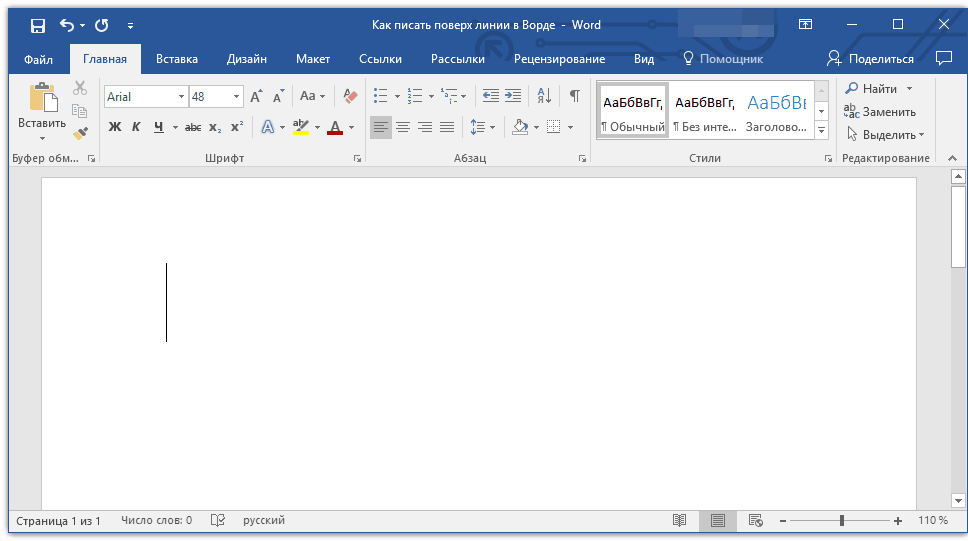
2. ടാബിൽ "പ്രധാനപ്പെട്ട" ഒരു ഗ്രൂപ്പിൽ "ഖണ്ഡിക" ബട്ടണിൽ ക്ലിക്കുചെയ്യുക "അതിർത്തികൾ"ഒപ്പം അതിന്റെ ഡ്രോപ്പ്-ഡ menu ൺ മെനുവിലെ പാരാമീറ്റർ തിരഞ്ഞെടുക്കുക "അതിർത്തിയും പകരും".
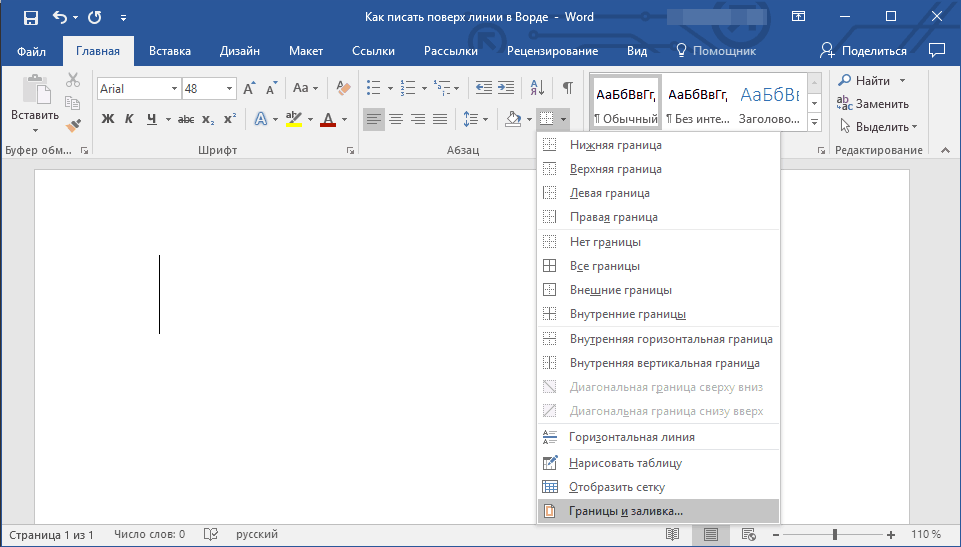
3. ടാബിൽ തുറക്കുന്ന വിൻഡോയിൽ "അതിർത്തി" വിഭാഗത്തിൽ ഉചിതമായ ലൈൻ ശൈലി തിരഞ്ഞെടുക്കുക "ഒരു തരം".
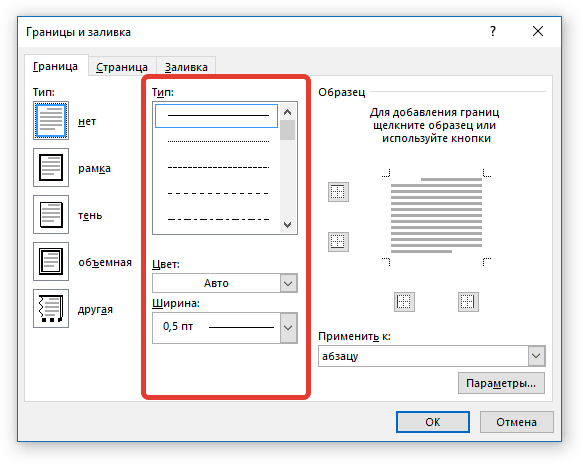
കുറിപ്പ്:അധ്യായത്തിൽ "ഒരു തരം" നിങ്ങൾക്ക് വരിയുടെ നിറവും വീതിയും തിരഞ്ഞെടുക്കാം.
4. വിഭാഗത്തിൽ "സാമ്പിൾ" താഴത്തെ പരിധി സൂചിപ്പിച്ചിരിക്കുന്ന ടെംപ്ലേറ്റ് തിരഞ്ഞെടുക്കുക.

കുറിപ്പ്:വിഭാഗത്തിൽ അത് ഉറപ്പാക്കുക "പ്രയോഗിക്കുക" പാരാമീറ്റർ സജ്ജമാക്കുക "ഖണ്ഡികയിലേക്ക്".
5. ക്ലിക്കുചെയ്യുക "ശരി"തിരഞ്ഞെടുത്ത ലൊക്കേഷനിൽ തിരശ്ചീന രേഖ ചേർക്കും, അതിൽ നിങ്ങൾക്ക് ഏത് വാചകവും എഴുതാം.
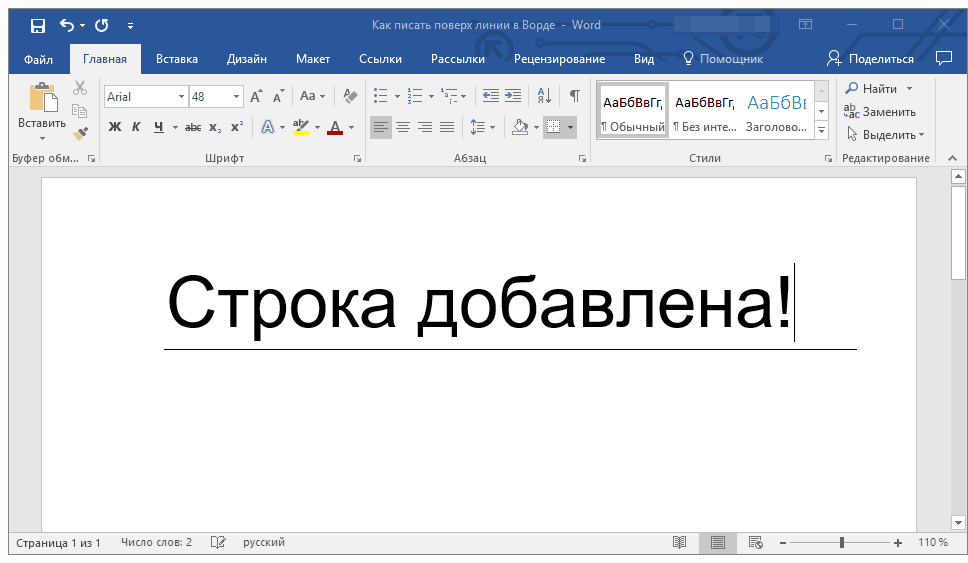
അസൗകരം ഈ രീതി വരി അതിന്റെ ഇടതുവശത്ത് നിന്ന് വലതുവശത്ത് വരെ മുഴുവൻ സ്ട്രിംഗ് കൈവശം വയ്ക്കും. ഈ രീതി നിങ്ങൾക്ക് അനുയോജ്യമല്ലെങ്കിൽ, ഞങ്ങൾ അടുത്തതിലേക്ക് തിരിയുന്നു.
അദൃശ്യ അതിർത്തികളുള്ള പട്ടികകളുടെ പ്രയോഗിക്കുക
അവരുടെ സെല്ലുകളുടെ അതിരുകൾ മറച്ചുവെക്കുന്നതിനെക്കുറിച്ചും പ്രദർശിപ്പിക്കുന്നതിനെക്കുറിച്ചും MS വേഡിലെ പട്ടികകളുമായി പ്രവർത്തിക്കുന്നതിനെക്കുറിച്ച് ഞങ്ങൾ ധാരാളം എഴുതി. യഥാർത്ഥത്തിൽ, ഇത് ഈ നൈപുണ്യമാണ്, മാത്രമല്ല ഏതെങ്കിലും വലുപ്പത്തിന്റെയും അളവിന്റെയും ശൂന്യമായ വരികൾ സൃഷ്ടിക്കാൻ സഹായിക്കും, അതിൽ നിങ്ങൾക്ക് എഴുതാൻ കഴിയും.
അതിനാൽ, ഞങ്ങൾ സൃഷ്ടിക്കേണ്ടതുണ്ട് ലളിതമായ പട്ടിക അദൃശ്യമായ ഇടത്, വലത്, മുകളിലെ ബൗണ്ടറി എന്നിവ ഉപയോഗിച്ച്, പക്ഷേ ദൃശ്യമാണ്. അതേസമയം, താഴത്തെ അതിർത്തികൾ ആ സ്ഥലങ്ങളിൽ (സെല്ലുകൾ) ദൃശ്യമാകും, അവിടെ നിങ്ങൾ വരിയിൽ ഒരു ലിഖിതം ചേർക്കാൻ ആഗ്രഹിക്കുന്നു. വിശദീകരണ വാചകം ഉണ്ടാകുന്ന അതേ സ്ഥലത്ത്, അതിരുകൾ പ്രദർശിപ്പിക്കില്ല.
പ്രധാനം:ഒരു പട്ടിക സൃഷ്ടിക്കുന്നതിന് മുമ്പ്, അതിൽ എത്ര വരികളും നിരകളും ആയിരിക്കണം എന്ന് കണക്കാക്കുക. ഞങ്ങളുടെ ഉദാഹരണം നിങ്ങളെ സഹായിക്കും.
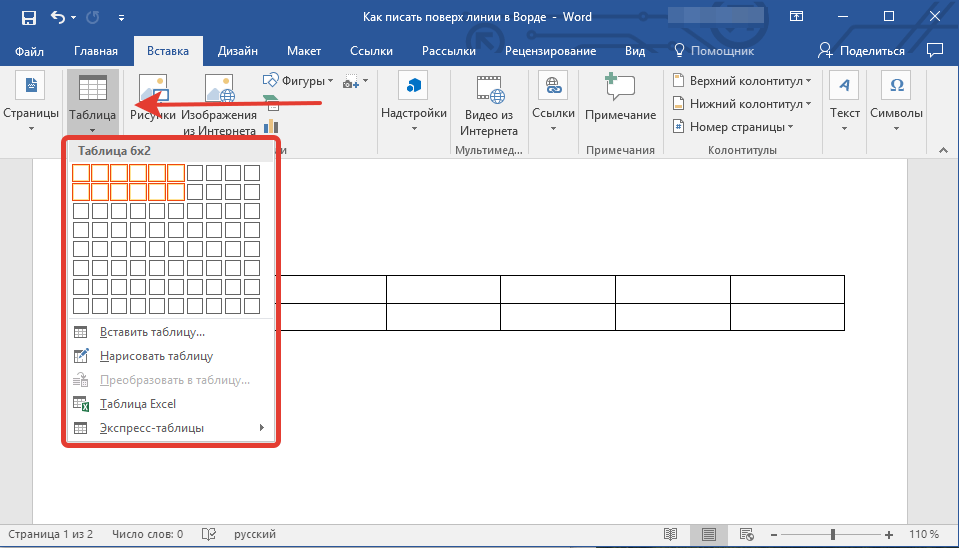
ആവശ്യമുള്ള സെല്ലുകളിൽ വിശദീകരണ വാചകം നൽകുക, നിങ്ങൾ വരിയുടെ മുകളിൽ എഴുതേണ്ടത്, നിങ്ങൾക്ക് ഈ ഘട്ടത്തിൽ ശൂന്യമായി പോകാം.
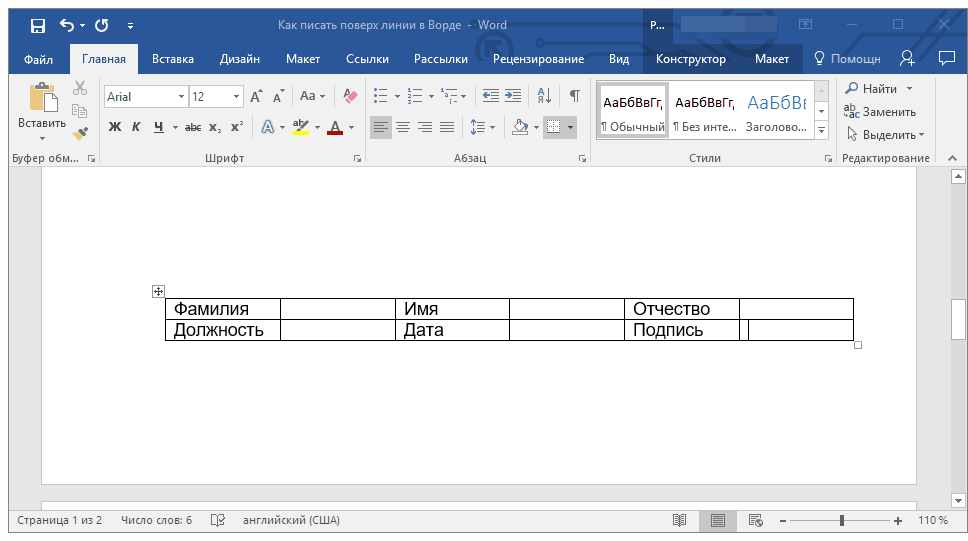
നുറുങ്ങ്: പട്ടികയിലെ നിരകളോ വരികളോ ഉള്ള നിരകൾ അല്ലെങ്കിൽ ഉയരം വാചകം എഴുതുന്നതിനിടയിൽ മാറും, ഈ ഘട്ടങ്ങൾ പാലിക്കുക:
- മേശയുടെ മുകളിൽ ഇടത് കോണിൽ സ്ഥിതിചെയ്യുന്ന പ്ലസിൽ വലത്-ക്ലിക്കുചെയ്യുക;
- തിരഞ്ഞെടുക്കുക "നിരകളുടെ വീതി വിന്യസിക്കുക" അഥവാ "സ്ട്രിംഗുകളുടെ ഉയരം വിന്യസിക്കുക", നിങ്ങൾക്ക് ആവശ്യമുള്ളത് അനുസരിച്ച്.
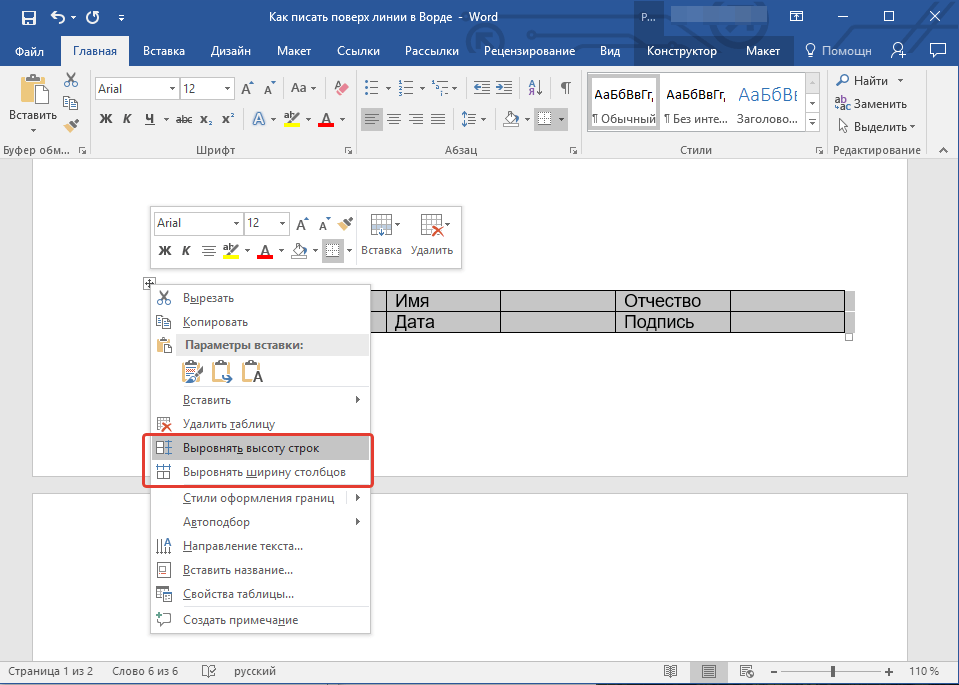
ഇപ്പോൾ നിങ്ങൾ ഓരോ സെല്ലിലും മാറിമാറി നടക്കേണ്ടതുണ്ട്, ഒന്നുകിൽ എല്ലാ അതിരുകൾക്കും (വിശദീകരണ വാചകം) അല്ലെങ്കിൽ താഴത്തെ അതിർത്തി ഉപേക്ഷിക്കേണ്ടതുണ്ട് (വരിയുടെ മുകളിലുള്ള "വാചകം").
ഓരോന്നിനും പ്രത്യേക സെൽ ഈ ഘട്ടങ്ങൾ പാലിക്കുക:
1. ഇടത് അതിർത്തിയിൽ ക്ലിക്കുചെയ്ത് ഒരു മൗസ് ഉപയോഗിച്ച് സെൽ തിരഞ്ഞെടുക്കുക.
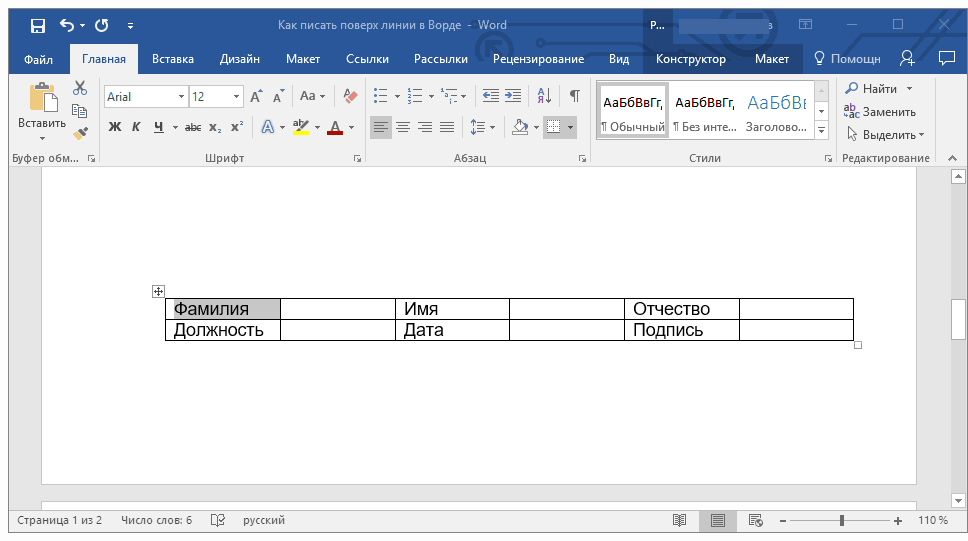
2. ബട്ടൺ ക്ലിക്കുചെയ്യുക "അതിർത്തി"ഗ്രൂപ്പിൽ സ്ഥിതിചെയ്യുന്നു "ഖണ്ഡിക" കുറുക്കുവഴി പാനലിൽ.

3. ഈ ബട്ടണിന്റെ ഡ്രോപ്പ്-ഡ menu ൺ മെനുവിൽ, ഉചിതമായ പാരാമീറ്റർ തിരഞ്ഞെടുക്കുക:
- അതിർത്തിയില്ല;
- മികച്ച ബോർഡർ (ദൃശ്യമായ താഴ്ന്ന ഇലകൾ).
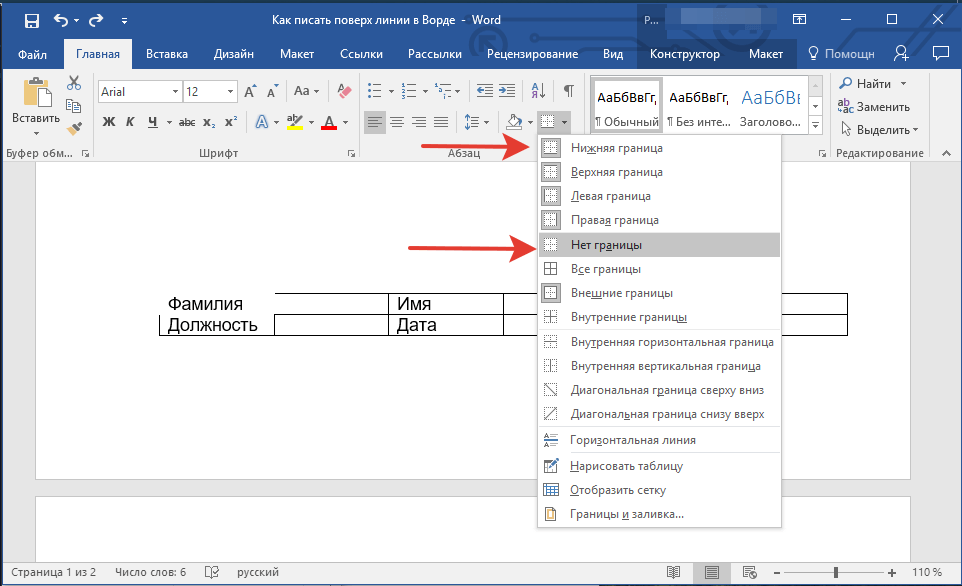
കുറിപ്പ്: പട്ടികയുടെ അവസാന രണ്ട് സെല്ലുകളിൽ (തീവ്ര വലത്), നിങ്ങൾ പാരാമീറ്റർ നിർജ്ജീവമാക്കേണ്ടതുണ്ട് "വലത് അതിർത്തി".
4. ഫലമായി, നിങ്ങൾ എല്ലാ സെല്ലുകളിലൂടെയും ഓടുമ്പോൾ, ഒരു ടെംപ്ലേറ്റായി സംരക്ഷിക്കാൻ കഴിയുന്ന ഒരു ഫോമിനായി നിങ്ങൾക്ക് മനോഹരമായ ഒരു ഫോം ഉണ്ടായിരിക്കും. നിങ്ങൾ ഇത് അല്ലെങ്കിൽ മറ്റേതെങ്കിലും ഉപയോക്താവിലോ നിറയ്ക്കുമ്പോൾ, സൃഷ്ടിച്ച വരികൾ മാറില്ല.
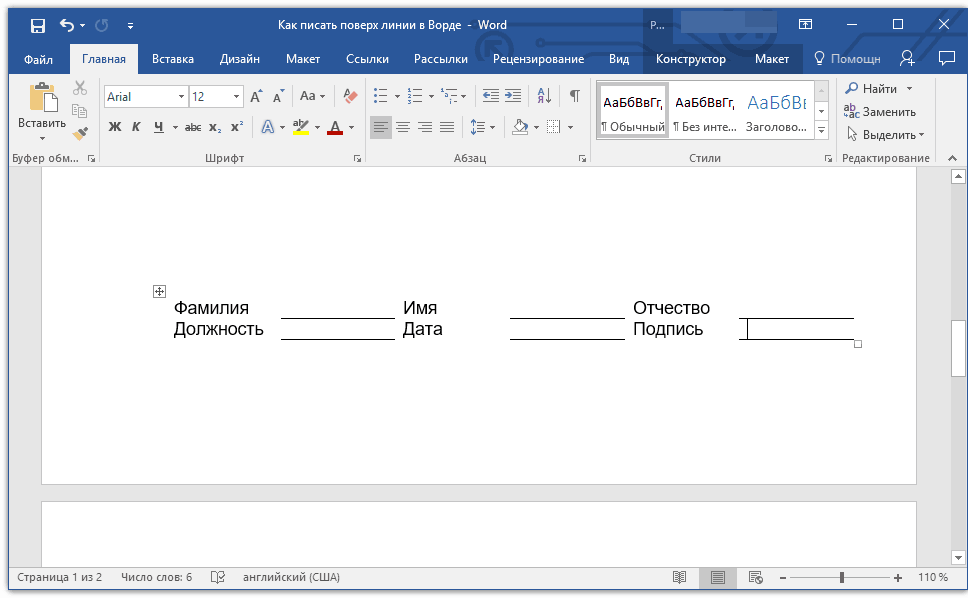
വരികളിൽ നിങ്ങൾ സൃഷ്ടിച്ച ഫോമിന്റെ ഉപയോഗം കൂടുതൽ ഉപയോഗപ്പെടുത്തുന്നതിന്, നിങ്ങൾക്ക് ഗ്രിഡിന്റെ പ്രദർശനം പ്രവർത്തനക്ഷമമാക്കാം:
- "ബോർഡർ" ബട്ടൺ ക്ലിക്കുചെയ്യുക;
- "ഡിസ്പ്ലേ മെഷ്" ഓപ്ഷൻ തിരഞ്ഞെടുക്കുക.